1.1. Основные составляющие компьютера
1.1. Основные составляющие компьютера
Итак, из чего состоит компьютер? Стандартная поставка компьютера следующая: монитор, клавиатура, мышь, системный блок и куча кабелей. Кроме того, самыми различными фирмами выпускается огромное количество разнообразных аксессуаров для ПК — принтеры, сканеры, джойстики и многое другое. Понимаю, что для начинающего пользователя ПК все это звучит немного сложно, поэтому давайте разбираться по порядку.
? Монитор — устройство для вывода изображения. Внешне похож на телевизор. Мониторы выпускаются различными фирмами (Samsung, LG и др.) и различаются по размеру экрана и параметрам изображения. В последнее время применяются в основном жидкокристаллические мониторы (ЖК-мониторы), в отличие от обычного монитора (ЭЛТ-монитора) мы не получаем от них облучения, и они безвредны для здоровья (рис. 1.1). Сейчас жидкокристаллические мониторы весьма подешевели, и средняя модель стоит в пределах 250–350 долларов. Обычно на мониторе расположены кнопки для регулирования яркости и четкости изображения, размеров экрана и других функций — здесь все зависит от конкретной модели.

? Клавиатура. Как говорил программист в известном флеш-ролике, «клавиатура — это такая большая штука с множеством кнопок, на мышке всего две кнопки, и она катается по столу». Клавиатура, действительно, представляет собой прямоугольную панель с большим количеством клавиш. Стандартная клавиатура несет 102 клавиши, однако многие фирмы выпускают сейчас «навороченные» модели с дополнительными возможностями — инфракрасные беспроводные (у которых отсутствует провод, и все данные передаются с помощью инфракрасного сигнала, как у пульта дистанционного управления телевизором), а также такие, у которых кроме основных клавиш присутствуют и вспомогательные — для быстрого вызова текстового редактора, калькулятора, программы для чтения электронной почты, Проводника и многого другого. Следует отметить, что расположение букв русского алфавита на клавиатуре идентично расположению оных на пишущей машинке, поэтому, если у вас имеется опыт машинописного набора текстов, освоить набор на компьютере будет значительно легче.
? Мышь. Очень нужная вещь в хозяйстве любого уважающего себя компьютерщика. Множество действий совершается с помощью этого манипулятора. На мышках обычно расположены несколько кнопок (2 и более, это зависит от конкретной модели) и одно или два колесика.
Кроме того, мыши выпускаются оптические и лазерные. Все данные о движении передаются в компьютер с помощью оптического сенсора или лазера. Лазерные мыши отличаются повышенной чувствительностью, это идеальный вариант не только для работы, но и для компьютерных игр, где необходима быстрая реакция игрока на происходящие события.
Еще не могу не упомянуть о беспроводных мышках — они работают от одной или двух пальчиковых батареек или аккумуляторов. Все данные передаются в компьютер с помощью инфракрасного сигнала.
? Колонки. Если компьютер оборудован звуковой картой, динамики — необходимая вещь для прослушивания музыки или звуковой дорожки к фильму (если вы используете своего верного железного друга еще и как видеомагнитофон). Кроме обычных маленьких колонок в продаже имеются различные Dolby-системы, состоящие из сабвуфера и нескольких колонок, что превращает ПК в настоящий домашний кинотеатр — особенно это впечатляет при просмотре фильмов и времяпрепровождении за компьютерными играми.
? Системный блок. Здесь-то и «бьется сердце» компьютера. Внутри системного блока расположена куча всяких деталей, которые и обеспечивают работу нашего «домашнего любимца». Разберемся, что же там есть такого интересного.
• Материнская плата — или, как ее называют компьютерщики, «мама». На ней устанавливается процессор, оперативная память, видеокарта, звуковая карта и, при необходимости, сетевая карта, модем, ТВ-тюнер и прочие компьютерные радости. Как много новых и непонятных слов, верно? Давайте теперь обо всем чуть подробнее.
• Процессор — это и есть «сердце» компьютера (рис. 1.2).

Он находится на материнской плате и охлаждается с помощью вентилятора. Процессоры различаются по тактовой частоте и по количеству ядер: процессоры бывают одноядерные, двухъ- ядерные и четырехъядерные — чем больше ядер, тем процессор быстрее и эффективнее работает. Что касается тактовой частоты домашних компьютеров, она уже давно преодолела планку 3 ГГц. Когда вы будете читать эти строки, возможно, процессоры будут еще мощнее — новые, более мощные процессоры появляются очень быстро, счет идет на месяцы. Особенно разориться на хороший процессор придется, если вы собираетесь использовать свой компьютер в игровых целях. Как показывает практика, в этом случае модернизацию компьютера приходится проводить примерно раз в полтора-два года.
• Оперативная память — небольшая платка, которая также устанавливается на материнскую плату. Именно в оперативной памяти записываются все текущие процессы, которые вы выполняете на своей машине. Память различается по объему, который измеряется в мегабайтах (Мбайт). На современных компьютерах, в среднем, стоит от 512 до 4096 Мбайт оперативной памяти. Этого объема хватает для нормального функционирования машины. Большого количества оперативной памяти требуют современные компьютерные игры, запросы которых к «железу» растут очень быстро.
• Видеокарта. С помощью видеокарты изображение выводится на монитор. Самые известные на сегодняшний день производители видеокарт — компании NVIDIA и ATI. Первая известна своей линейкой GeForce, вторая — ATI Radeon. Видеокарты отличаются количеством памяти, мощностью и… конечно, ценой. Впрочем, в плане последней, компьютерный рынок похож на любой другой — новые модели стоят дорого, потом, как только появляется что-то новое из этой серии, начинают дешеветь. Видеокарты двух-трехлетней давности продаются по вполне доступным ценам и подойдут вам, если вы собираетесь использовать компьютер лишь для работы. Другое дело, если вы покупаете ПК для игр — в таком случае не помешает раскошелиться на хорошую видеокарту. Средняя видеокарта сейчас стоит в пределах 50150 долларов, более старая — в пределах 20–40 долларов, за новую придется отдать кругленькую сумму в 400–500 долларов. Впрочем, то, что сейчас продается по заоблачным ценам, через год-полтора будет в два, а то и в три раза дешевле.
• Звуковая карта — «отвечает» за звук на вашем ПК. Звуковые карты различаются по производительности и количеству каналов выхода. Простые звуковые карты обеспечивают звучание в режиме стерео и запись с микрофона. Если вы предпочитаете объемный звук Dolby Surround 5.1, советую обратить внимание на более дорогие модели — звуковая карта для хорошего объемного звучания стоит в пределах 3–5 тыс. руб. Правда, чтобы почувствовать всю глубину и красоту звука, придется приобрести и хорошую Dolby-систему.
• Модем — обеспечивает возможность подключения к Интернету посредством телефонной линии[1]. Модемы бывают внешние (рис. 1.3) и внутренние (рис. 1.4).


Внутренний модем устанавливается на материнскую плату, внешний модем — отдельное устройство, которое подключается через порт на задней стороне системного блока. Кроме обычных модемов существуют еще и ADSL-модемы (рис. 1.5), обеспечивающие выход в Интернет по так называемой технологии ADSL. Более подробный разговор о модемах у нас будет в главе 5.

• Дисковод — устройство ввода/вывода информации. С его помощью можно переносить небольшие объемы информации с одного компьютера на другой. Для этого необходима дискета (рис. 1.6), именно на нее записываются все необходимые данные. Дискета вставляется в дисковод лицевой стороной вверх. Чтобы извлечь дискету, нажмите кнопку под дисководом. Дискету можно защитить от записи, поставив в нижнее положение переключатель в правой нижней части дискеты.
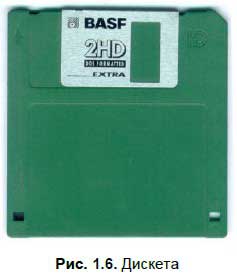
Дискеты бывают трехдюймовые и пятидюймовые. В продаже дискеты уже не встречаются, впрочем, у бывалых компьютерщиков это чудо технологической мысли можно отыскать где-нибудь на далекой полке. Типа музейного экспоната.
Вместо дискет, которые вмещают очень мало информации, могу порекомендовать флеш-диски (Flash Drive) типа показанного на рис. 1.7.

Очень удобные устройства и не очень дорогие, а информации вмещают в несколько десятков, а то и сотен раз больше. В настоящее время распространены флеш-диски объемом 4, 8, 16, 32 и 64 Гбайта[2]. Такое устройство подключается через специальный порт и без труда определяется современными операционными системами. Вы подключаете флеш-диск к компьютеру, копируете на него нужную информацию и затем отключаете.
• Устройства CD/DVD. С помощью этих устройств можно считывать информацию с оптических носителей (дисков) — CD, DVD и Blu-ray. На оптических дисках бывает записана самая разнообразная информация — фильмы, программы, игры и даже операционные системы. CD, DVD и Blu-ray различаются по объему записываемой на них информации — больше всего вмещает в себя диск Blu-ray (25 Гбайт и больше), меньшие по объему DVD (4,59 Гбайт) и CD, на которые можно записать всего до 700 Мбайт информации.
Устройства CD/DVD бывают обычными и пишущими. На обычных устройствах чтения CD/DVD возможно только воспроизводить информацию, на пишущих ее можно записывать самому. Существует несколько вариантов устройств: читающие только CD, читающие CD и DVD, читающие CD и DVD и записывающие только CD, а также читающие CD и DVD и поддерживающие запись обоих форматов. Blu-ray-приводы могут читать и записывать CD- и DVD-диски. На мой взгляд, Blu-ray — оптимальный выбор, хотя стоят эти приводы пока дороговато.
Теперь о размерах самих дисков — как я уже говорил, на CD помещается до 700 Мбайт данных, на некоторые диски можно записать 750 Мбайт. DVD бывают однослойные и двухслойные. На однослойные помещается до 4,5 Гбайт информации, на двухслойные — до 9 Гбайт. Blu-ray-диски бывают тоже нескольких видов — есть однослойные диски, есть двух-, трех-, четырех- и даже пятислойные диски — и это не предел. Периодически появляются новые диски, содержащие еще больше слоев и, следовательно, вмещающие в себя еще больше информации. На однослойном диске Blu-ray вмещается до 25 Гбайт информации, на двухслойном — 50, трехслойном — до 75 и т. д.
Еще диски можно подразделить на обычные (R) и перезаписываемые (RW). На обычные можно записать данные всего один раз, на перезаписываемые — много раз. Правда, стоят последние немного дороже.
• Сетевая карта — необходима для подключения компьютера к локальной сети и Интернету, устанавливается в отдельный слот на материнской плате. Более подробно о сетевой карте мы также поговорим в посвященной Интернету части книги.
Следует отметить, что в последнее время появились материнские платы, имеющие встроенные сетевые, видео- и звуковые карты.
• Жесткий диск (винчестер) — именно на нем хранятся все данные: операционная система, программы, документы, музыка, игры и еще много чего. Диски отличаются объемом и интерфейсом. Что касается объема, то диск может вмещать в себя только определенное количество информации (20, 40, 60, 100, 200, 400, 500 Гбайт, 1 Тбайт, 1,5 Тбайт, 2 Тбайт — чем больше, тем лучше). На старых машинах встречаются диски по 3, 6, 10 Гбайт, а то и вообще меньше гигабайта объемом — когда-то эти диски стоили дорого, и считалось, что они вмещают очень много.
Интерфейс жестких дисков бывает трех типов: IDE, SCSI и SATA (читаются как «Ай-ди-и», «Скази» и «Сата» соответственно). Диски формата IDE и SCSI можно встретить на старых компьютерах. На современных компьютерах используются диски формата SATA, они более производительные и быстрые по сравнению с IDE и SCSI.
Кроме обычных винчестеров бывают еще и внешние жесткие диски — по функционалу это такие же флеш-диски, только гораздо большего объема. Такие диски можно подключать к компьютеру и копировать любые файлы, потом отключить от одного компьютера и подключить к другому. В настоящее время в продаже, в основном, встречаются диски объемом 250 Гбайт и более — на таком диске можно сохранить и документы и несколько фильмов и еще много чего.
• Порты — располагаются на материнской плате. С их помощью к компьютеру можно подключать различные дополнительные устройства, о которых и пойдет речь дальше.
Более 800 000 книг и аудиокниг! 📚
Получи 2 месяца Литрес Подписки в подарок и наслаждайся неограниченным чтением
ПОЛУЧИТЬ ПОДАРОКДанный текст является ознакомительным фрагментом.
Читайте также
Архитектура компьютера
Архитектура компьютера Витрувий, римский архитектор I столетия нашей эры, определял архитектуру как акт проектирования структуры, обладающей полезностью, прочностью и способностью восхищать. Это и многое другое — общие характеристики как для архитектуры зданий, так и
7.2.1. Загрузка компьютера
7.2.1. Загрузка компьютера Рассмотрим первоначальную загрузку компьютера с момента включения питания. Вы нажимаете кнопку Power на корпусе компьютера и в его оперативную память загружается программа POST (Power On Self Test) - программа самотестирования компьютера при включении
14.2. Сканирование компьютера
14.2. Сканирование компьютера Защитник Windows может сканировать компьютер в трех режимах.? Быстрая проверка. Позволяет просканировать системные каталоги и системный реестр – наиболее уязвимые места операционной системы. При этом на проверку тратится гораздо меньше
7. Ряды Фурье и гармонические составляющие
7. Ряды Фурье и гармонические составляющие Одна из сильных сторон PSpice заключается в способности анализировать системы с нелинейными характеристиками, например, исследовать усилитель мощности при подаче на его вход сигнала с высокой амплитудой. При этом усилитель
Сложение гармоник и разложение на гармонические составляющие
Сложение гармоник и разложение на гармонические составляющие Создадим новый входной файл, соответствующий рис. 7.4, на котором к схеме рис. 7.1 добавлены еще два независимых источника тока. Мы использовали два источника только для того, чтобы вы могли получить основную и
Свитки настроек Shader Basic Parameters (Основные параметры затенения) и Basic Parameters (Основные параметры)
Свитки настроек Shader Basic Parameters (Основные параметры затенения) и Basic Parameters (Основные параметры) Свитки Shader Basic Parameters (Основные параметры затенения) и Basic Parameters (Основные параметры) (рис. 3.5) позволяют настраивать параметры тонированной раскраски, трех главных компонентов цвета
3.1. Составляющие стиля операционной системы
3.1. Составляющие стиля операционной системы Прежде чем рассматривать те или иные операционные системы, необходимо определить "точку отсчета" для анализа способов, с помощью которых проектирование операционных систем может положительно или отрицательно повлиять на
3.1. Составляющие стиля операционной системы
3.1. Составляющие стиля операционной системы Прежде чем рассматривать те или иные операционные системы, необходимо определить "точку отсчета" для анализа способов, с помощью которых проектирование операционных систем может положительно или отрицательно повлиять на
7.4.2. Имя компьютера и домена
7.4.2. Имя компьютера и домена В файлах /proc/sys/kernel/hostname и /proc/sys/kernel/domainname содержатся имя компьютера и имя домена соответственно. Эту же информацию возвращает функция uname(), описанная в разделе 8.15, "Функция
SMS с компьютера
SMS с компьютера Интернет позволяет в некотором смысле объединить два важнейших изобретения последнего времени: компьютер и мобильный телефон. Можно отправить SMS на телефон с компьютера, к тому же совершенно бесплатно.Наберите в Яндексе запрос отправить смс бесплатно
Как изменить имя компьютера?
Как изменить имя компьютера? Каждый компьютер в сети выступает под определенным именем. Впервые оно присваивается еще при установке Windows.Изменить имя компьютера можно в любое время.1. Вызовите меню Пуск и щелкните правой кнопкой на элементе Компьютер.2. В контекстном
Как связать два компьютера по Wi-Fi?
Как связать два компьютера по Wi-Fi? Предположим, вы хотите связать свой нетбук с чьим-то нетбуком или ноутбуком, чтобы скопировать файлы по беспроводной сети. Организуем для этого временную сеть типа Ad-hoc из двух компьютеров.1. На одном компьютере откройте Центр управления
Глава 0 До компьютера
Глава 0 До компьютера Так, ребята, кто-нибудь помнит, зачем мы искали эту штуку? Из речи Ясона над золотым руном Краткое содержание• Нужен ли вам компьютер• Какой компьютер вам нужен• Выбор типа компьютера: настольный или портативныйУ этой главы неслучайно такой
Предел для компьютера
Предел для компьютера Извечные русские вопросы «Кто виноват?» и «Что делать?» в наше время задаются все реже. Вместо них звучат новые вопросы: «Что выгоднее?», «Что эффективнее?», «Кому необходимо?», «В чем перспектива?» И чем актуальнее тема, тем чаще звучат эти вопросы.
12.5. СОСТАВЛЯЮЩИЕ МЕТОДОЛОГИИ РАЗРАБОТКИ
12.5. СОСТАВЛЯЮЩИЕ МЕТОДОЛОГИИ РАЗРАБОТКИ Получив некоторое представление о необходимости рассмотрения методологии управления проектом, рассмотрим отдельные ее составляющие: предварительный анализ; четкая формулировка цели; составленные модели данных и словари;